1、打开软件,新建图层,800px*400px,背景选择黑色,如图,
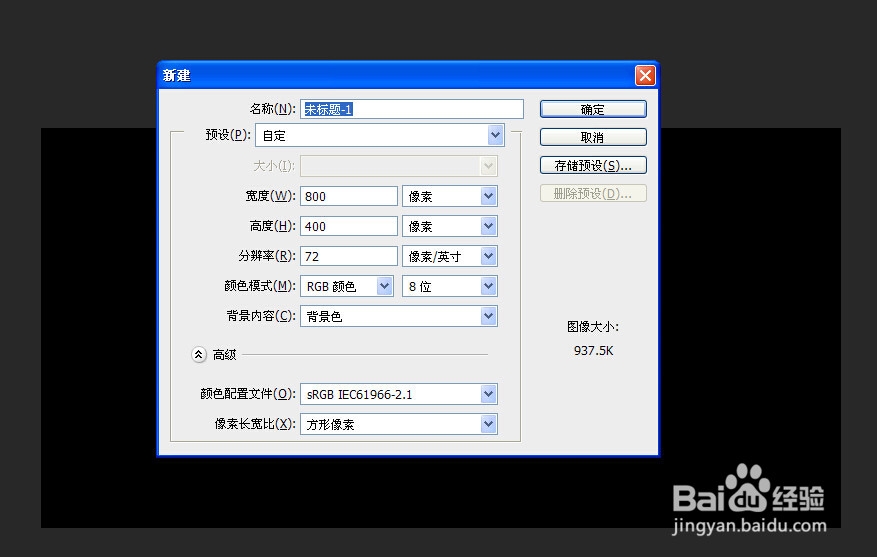
2、选择文本工具,输入需要制作的文本,选择合适的字体和大小以及颜色,如图,

3、按“Ctrl+J”复制一层文本,原文本隐藏起来,备用。

4、保持复制层选中状态,右键单击,选择“混合选项”,如图
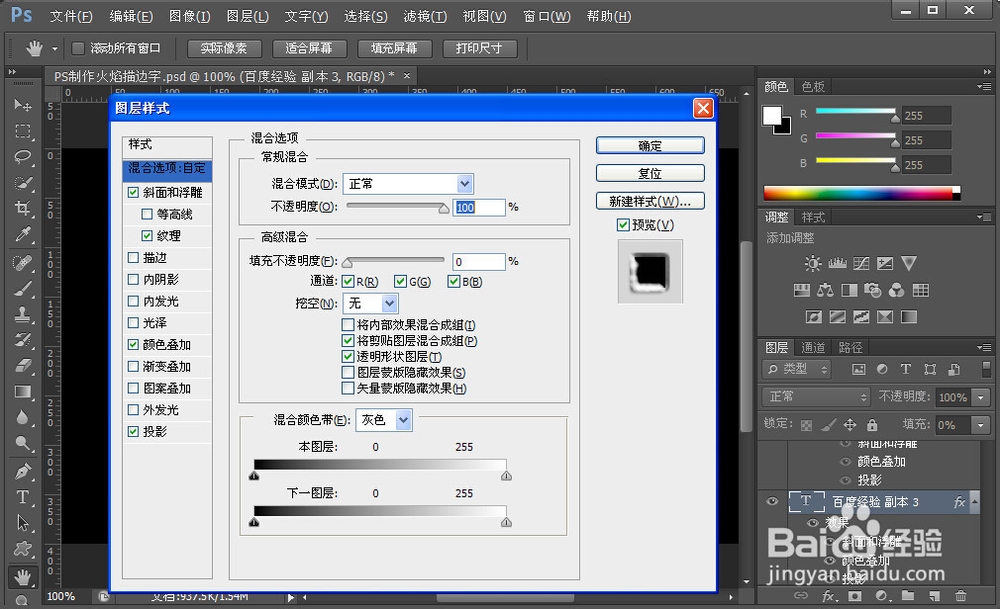
5、按图设置:斜面和浮雕

6、设置纹理,如图,纹理选择“云彩”

7、颜色叠加,选择黑色#000000,如图,
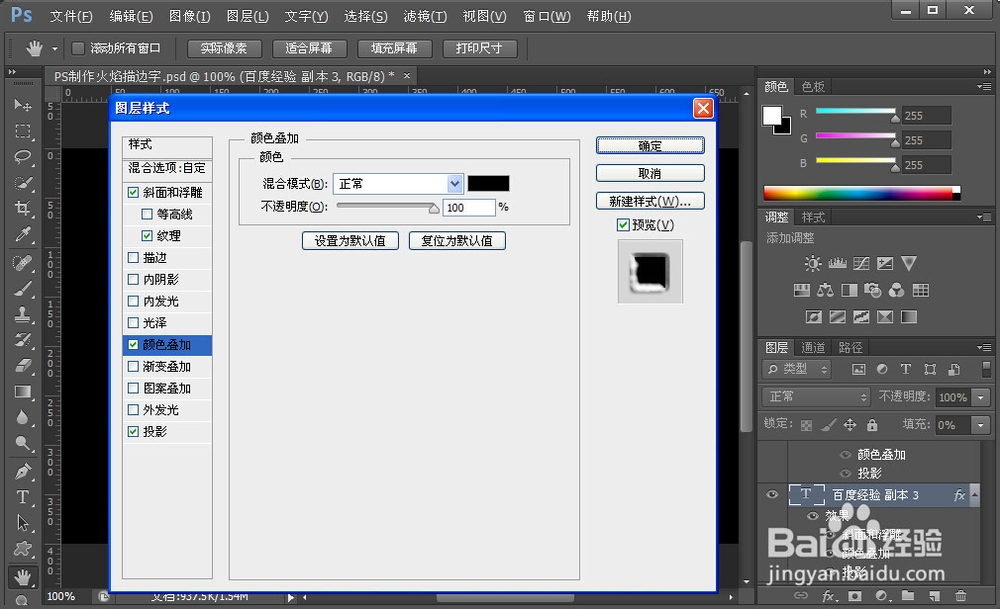
8、投影设置,如图,

9、确定之后,效果如图,

10、建立文本路径。按“Ctrl”然后单击文本层,获得蚂蚁线,如图,
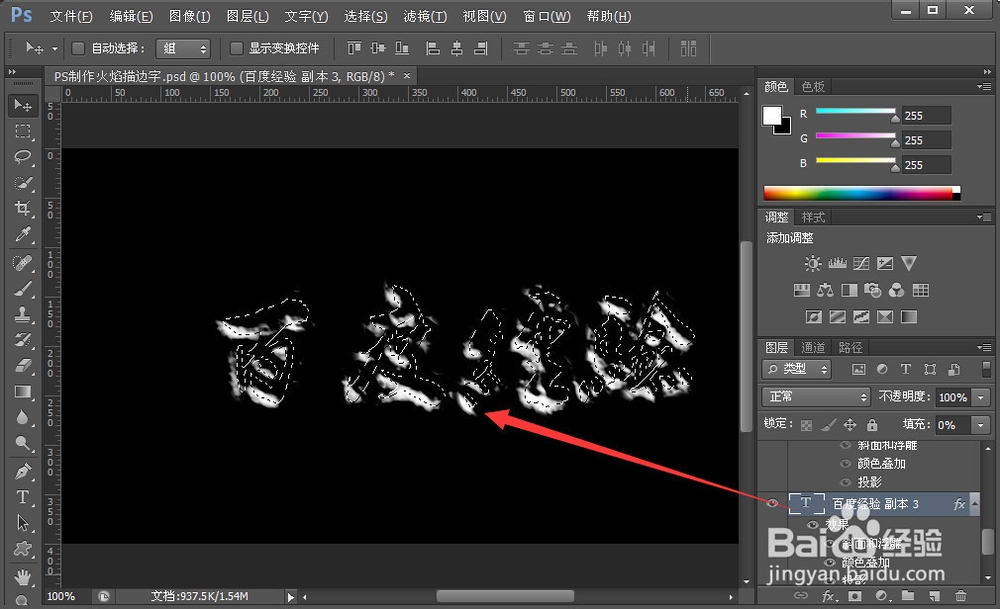
11、然后切换到路径,新建路径,如图,

12、然后回到图层,新建图层,路径保存正常状态,如图,
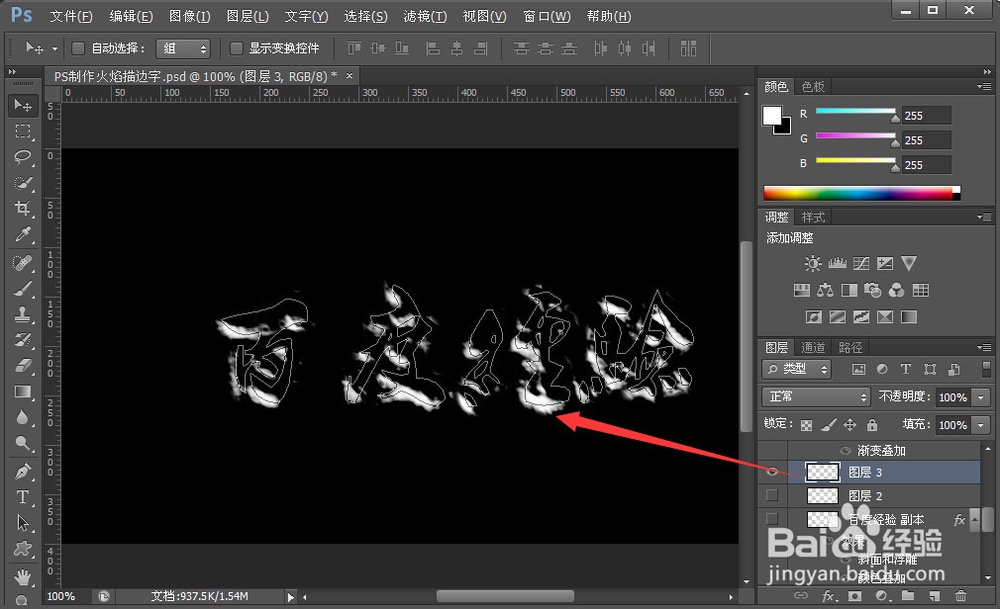
13、选择画笔工具,然后按F5,弹出画笔参数设置框,如图,

14、设置形状动态参数,如图,

15、设置散布参数,如图,

16、设置纹理参数,纹理选择云彩,如图,

17、接着设置画笔大小:15,选择钢笔工具,右键选择“描边路径”,如图,

18、然后隐藏路径,效果如图,

19、备份文本复制一次,然后移至最上层( 按“Ctrl+Shift+]”),然后右键选择“混合选项”,如图,
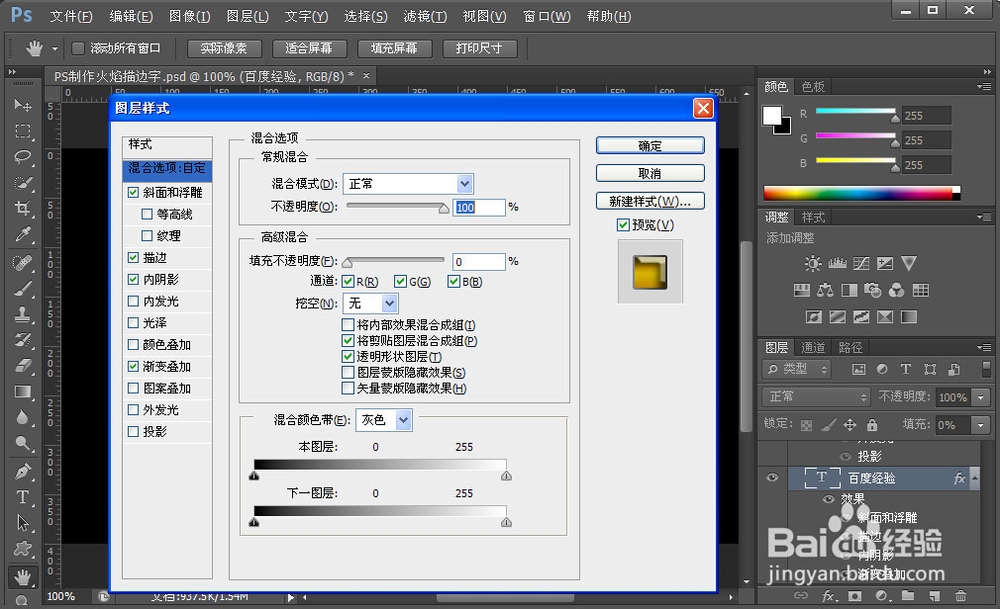
20、斜面和浮雕参数设置,如图,

21、描边参数设置,如图,
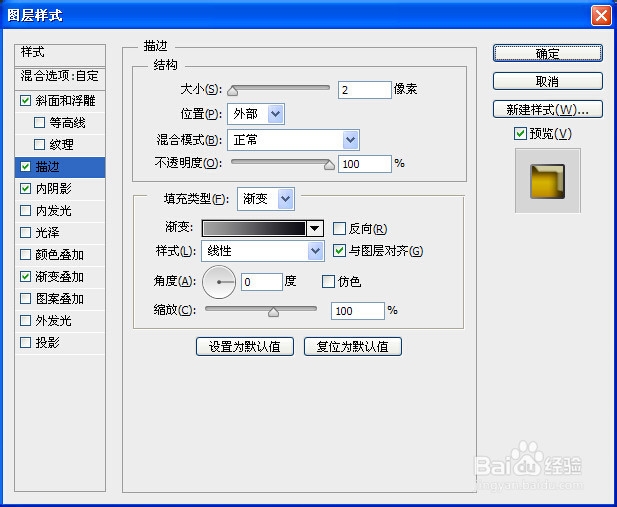
22、内阴影参数设置,如图,

23、渐变叠加参数设置,如图,

24、确定,最终效果,如图,
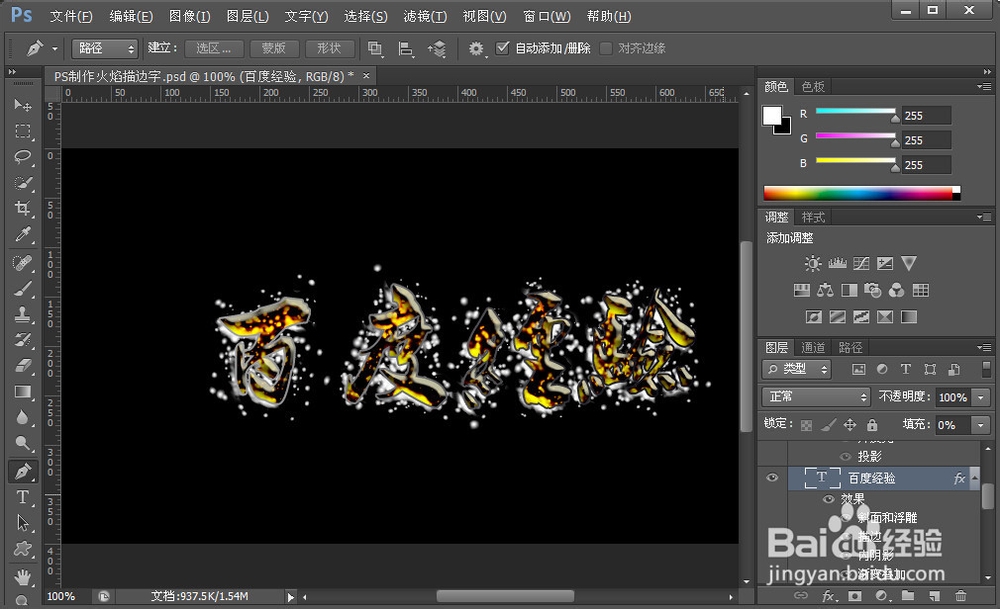
25、备份文本复制一次,然后移至最上层( 按“Ctrl+Shift+]”),然后右键选择“混合选项”,如图,
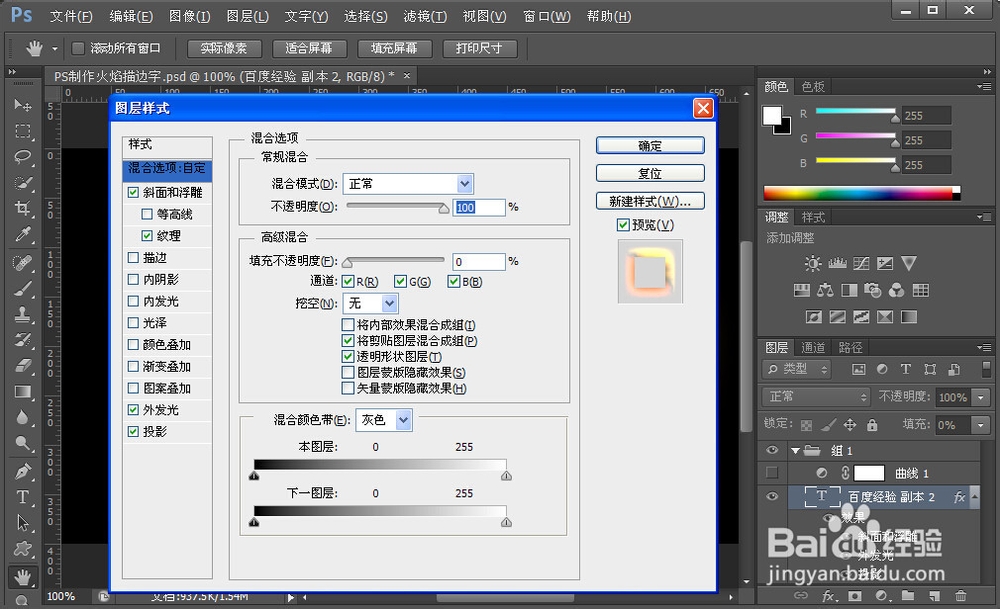
26、斜面和浮雕参数设置,如图,

27、纹理参数设置,如图,

28、外发光参数设置,如图,
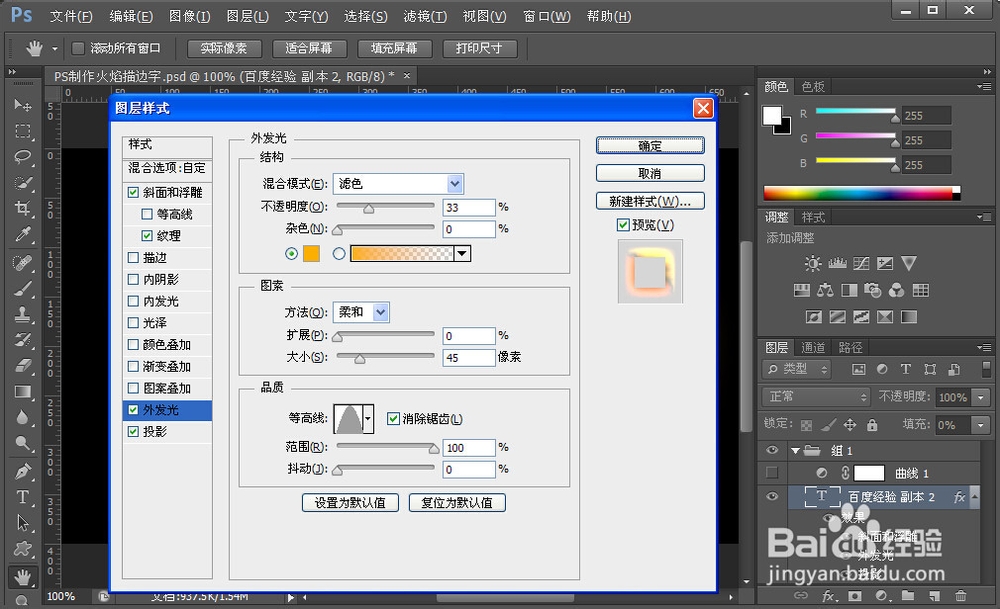
29、投影参数设置,如图,

30、确定,效果如图,

31、曲线压暗暗部,如图,

32、最终效果,如图

